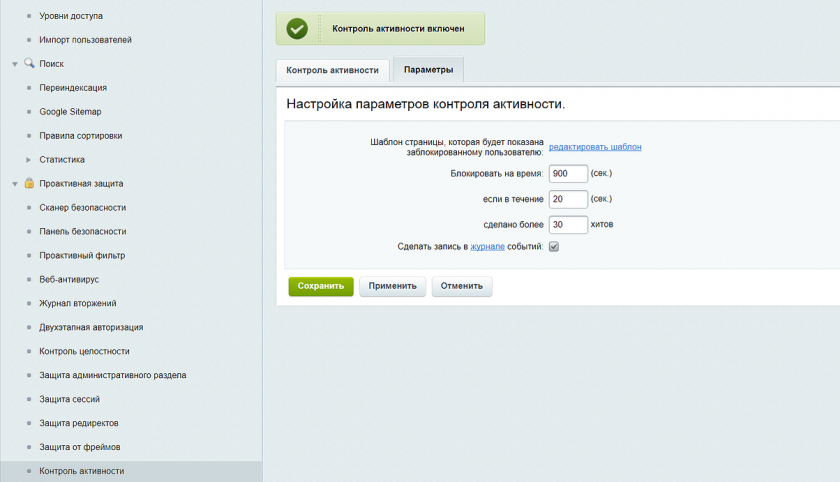Выгрузить товары в каталог 1С-Битрикс
Установка и настройка модуля
Установите модуль из каталога маркетплейс 1С-Битрикс.
В настройках модуля введите реквизиты доступа. Реквизиты доступа можно получить в личном кабинете сервиса в разделе "Экспорт" (кнопка "Реквизиты доступа" в верхнем правом углу экрана)
Создание профиля экспорта в сервисе
В личном кабинете сервиса перейдите в раздел "Экспорт - Новый профиль экспорта" и выберите "Выгрузка в 1С-Битрикс".
Укажите адрес магазина, нажмите "Проверить адрес".
Необходимо указывать (лучше копировать) точный URL магазина.
Если есть "https" обязательно с "https"
Если есть "www" обязательно с "www"
Выберите инфоблок для экспорта товаров.
Если в каталоге есть модификации товаров (торговые предложения) обязательно выберите инфоблок для загрузки торговых предложений. В противном случае все модификации будут загружены как отдельные товары в выбранный инфоблок для экспорта товаров.
Выберите категории и настройки экспорта, сохраните профиль экспорта.
Запуск импорта
Нажмите кнопку "Запустить экспорт", чтобы начать загрузку товаров в каталог интернет-магазина. Обратите внимание, что загрузка фотографий товаров может занять некоторое время в зависимости от их размера и количества.
Устранение возможных проблем
Проблемы с обменом данными с модулем
Возможно вы столкнулись с проблемой, когда не все товары из каталога сервиса экспортируются в каталог Битрикс. Вероятная причина — модуль «Контроля активности» в Битрикс (Настройки — Проактивная защита — Контроль активности) блокирующий обмен данными между сайтом и сервисом.
Рекомендуем отключать "Контроль активности" на время импорта и экспорта товаров
Проблемы с загрузкой фотографий
Проблема может возникать случае с загрузкой большого количества фотографий в каталоги сайтов на маломощных серверах.
Рекомендуем:
- Увеличить параметры max_execution_time на сервере.
- Добавить в cron задачу "* * * * * curl [адрес_сайта]/bitrix/services/mgrabber/mgrabcron.php > /dev/null"
Так скрипт модуля загружающий фотографии не будет прекращать работу даже на маломощных серверах.
Проблемы с обновлением наличия
Что делать если вы столкнулись с проблемой обновления наличия товаров из каталога сервиса в каталоге Битрикс
1. Установите параметры опции "Количественный учет" в настройках вашего каталога Битрикс на нет
2. Проведите повторную синхронизацию
3. При необходимости верните опцию "Количественный учет"